ノーコードでクラウド上のデータとの連携を実現。
詳細はこちら →Oracle HCM Cloud Driver の30日間無償トライアルをダウンロード
30日間の無償トライアルへ製品の詳細
Oracle HCM Cloud データと連携するパワフルなJava アプリケーションを短時間・低コストで作成して配布できます。
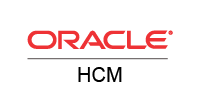
CData


こんにちは!テクニカルディレクターの桑島です。
CData Driver for OracleHCM を使って、国産BIツールのActionista!(https://www.justsystems.com/jp/products/actionista/) からOracle HCM Cloud データをノーコードで連携して利用できます。この記事では、間にETL/EAI ツールをはさむ方法ではなく、CData JDBC Driver for OracleHCM をActionista! 側に組み込むだけで連携を実現できます。
# OracleHCM
loader.jdbc.displayName.OracleHCM = OracleHCM
loader.jdbc.initJdbcUrl.OracleHCM = jdbc:oraclehcm:
loader.jdbc.url.OracleHCM = jdbc:oraclehcm:
loader.jdbc.driver.OracleHCM = cdata.jdbc.oraclehcm.OracleHCMDriver
loader.jdbc.dbmsInfo.OracleHCM = cdata.jdbc.oraclehcm.OracleHCMDriver
Actionista! ではデータの保持をキューブという単位で保存します。また、クエリでデータソースからデータを取得するのではなく、キューブに対してクエリを行います。このステップでは、Oracle HCM Cloud データをキューブに取り込み、分析で使えるようにします。
Oracle HCM Cloud への認証には、以下を設定する必要があります。
jdbc:oraclehcm:Url=https://abc.oraclecloud.com;User=user;Password=password;
それでは簡単なダッシュボードを作成していきます。
CData JDBC Driver for OracleHCM をActionista! で使うことで、ノーコードでOracle HCM Cloud データをビジュアライズできました。ぜひ、30日の無償評価版をお試しください。
